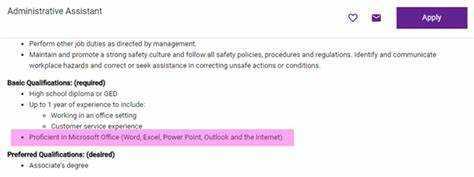
يعد Microsoft Excel أحد برامج جداول البيانات الشائعة المستخدمة لإدارة البيانات وتحليلها بكفاءة. وهو مهم لمختلف الأدوار المهنية، مثل المالية والمحاسبة وتحليل البيانات وإدارة المشاريع. يمكن للخبرة في برنامج Excel تعزيز الإنتاجية وآفاق العمل. دعونا نلقي نظرة على طرق لوصف كفاءتك في برنامج Excel لإظهار خبرتك.
عند الحديث عن مهاراتك في برنامج Excel، تأكد من شرح كفاءتك بدقة. ابدأ بسرد الميزات أو الوظائف التي تعرفها جيدًا مثل إدخال البيانات أو الصيغ/الوظائف أو تصور البيانات أو الجداول المحورية أو وحدات الماكرو أو برمجة VBA . كما أنه يساعد على سرد أي الانتهاء من الشهادات أو البرامج التدريبية التي تثبت معرفتك.
قدم أمثلة على كيفية استخدامك لبرنامج Excel في المشاريع أو الأعمال السابقة. اعرض أي إنجازات أو نتائج تظهر تأثير مهاراتك في برنامج Excel. على سبيل المثال، تنظيم/تحليل مجموعات البيانات الكبيرة، أو إنشاء نماذج مالية معقدة بحسابات دقيقة، أو تطوير لوحات معلومات تفاعلية لتقارير الأعمال.
عزز خبرتك في Excel من خلال ذكر أدوات/تقنيات برمجية إضافية تعرفها وتستخدمها مع Excel. يمكن أن تشمل هذه Power BI لتصور البيانات المتقدمة أو SQL للاستعلام/تكامل قاعدة البيانات .
العثور على نسخة خادم SQL
فهم الكفاءة في Microsoft Excel
تعتبر مهارة Excel ضرورية في هذا العالم القائم على المعلومات. ويعني ذلك امتلاك القدرة على استخدام وظائف Excel وميزاته وصيغه لتنظيم البيانات وتحليلها وضبطها. يتضمن فهم إتقان برنامج Excel معرفة أدواته وصيغه ووظائفه المختلفة. وهذا يساعد المستخدمين على إجراء حسابات معقدة دون صعوبة.
لفهم إتقان برنامج Excel بشكل كامل، يجب على المرء أن يفهم جداول البيانات وكيفية عملها. يتضمن ذلك فهم بنية جدول البيانات، مثل علامات التبويب والصفوف والخلايا والأعمدة. ويتضمن أيضًا معرفة كيفية إدخال البيانات في الخلايا بشكل صحيح وتنسيقها من أجل الوضوح والعرض.
علاوة على ذلك، يستلزم إتقان برنامج Excel إنشاء وتعديل الصيغ التي يمكنها الحساب على خلايا أو نطاقات متعددة من البيانات. يتضمن ذلك استخدام العوامل الرياضية مثل الجمع والطرح والضرب والقسمة. بالإضافة إلى ذلك، باستخدام وظائف متقدمة مثل المجموع، المتوسط، COUNTIF، VLOOKUP ، و تصريحات إذا . أيضًا، تطبيق خيارات التنسيق مثل تنسيق مشروط و أنماط الخلية يعزز المظهر المرئي وسهولة القراءة لجدول البيانات.
بالإضافة إلى ذلك، يتضمن إتقان إتقان برنامج Excel المهارة في تحليل البيانات باستخدام أدوات مثل الجداول المحورية والرسوم البيانية. تمكن الجداول المحورية المستخدمين من تلخيص كميات هائلة من البيانات بسرعة. وفي الوقت نفسه، تقدم الرسوم البيانية رسومًا توضيحية مرئية للاتجاهات أو الأنماط في البيانات. وباستخدام هذه الميزات بشكل صحيح، يمكن للمستخدمين استخلاص رؤى مفيدة من مجموعات البيانات الخاصة بهم.
أهمية وصف الكفاءة في Microsoft Excel
القدرة على وصف الكفاءة بشكل فعال مايكروسوفت اكسل مهم جدًا في العالم المهني. تبحث الشركات عن الأفراد ذوي المهارات في هذا البرنامج، لأنه يعكس قدراتهم التحليلية والاهتمام بالتفاصيل.
يستخدم برنامج Excel عادةً في تحليل البيانات، والنمذجة المالية، وعمل الصور المرئية . بالقول أنك ماهر في هذه الأداة، يمكنك إظهار قدرتك على ذلك إدارة مجموعات البيانات المعقدة وإجراء العمليات الحسابية بسرعة وتقديم المعلومات بطريقة واضحة .
قد يساعد وصف الكفاءة في برنامج Excel أيضًا في فرص العمل وفرص النمو الوظيفي. غالبًا ما تبحث الشركات عن عمال مهارات Excel المتقدمة ، لأنه يستخدم في العديد من الصناعات. يتمتع الأشخاص الذين يمكنهم تأكيد معرفتهم ببرنامج Excel بفرصة أفضل للحصول على الأدوار التي تتضمن تحليل البيانات أو النمذجة المالية.
بالإضافة إلى ذلك، وجود قيادة قوية ل مايكروسوفت اكسل يتيح للمحترفين العمل بشكل أسرع وأكثر دقة. من خلال القدرة على استخدام الصيغ والوظائف ووحدات الماكرو لأتمتة المهام، يمكن للأفراد توفير الوقت وتجنب الأخطاء في عملهم. وهذا المستوى من الإنتاجية يساعد الفرد ويساهم في نجاح المنظمة.
المهارات والكفاءات الأساسية للوصف
من الضروري التأكيد على الخاص بك مهارات وقدرات مايكروسوفت إكسل لعرض خبرتك في هذا البرنامج المستخدم على نطاق واسع. عرض المعرفة المتقدمة الصيغ والوظائف وجداول البيانات وتحليل البيانات والتصور ووحدات الماكرو والأتمتة . أيضًا، حل المشكلات والاهتمام بالتفاصيل وإدارة مجموعة البيانات كلها قيمة.
بالإضافة إلى ذلك، أظهر الإلمام بالميزات المتخصصة مثل الجداول المحورية والتنسيق الشرطي والتحقق من صحة البيانات . علاوة على ذلك، فهم الوظائف الإحصائية مثل تحليل الانحدار واختبار الفرضيات سوف تجعلك تبرز حقا. اظهار المعرفة المتقدمة الاختصارات وأشرطة الأدوات المخصصة والتكامل مع تطبيقات Microsoft Office الأخرى .
نصيحة محترف: قم بتضمين أمثلة ملموسة لكيفية استخدامك لمهاراتك في برنامج Excel لحل المشكلات المعقدة أو تحسين العمليات أثناء المقابلات أو في السير الذاتية. سيؤدي هذا إلى إبهار أصحاب العمل المحتملين وإظهار تجربتك العملية مع البرنامج!
طرق فعالة لوصف الكفاءة في برنامج Microsoft Excel
لإظهار مهاراتك في برنامج Excel، إليك الخطوات التالية:
- ابدأ بذكر مدة استخدامك للبرنامج وأي شهادات أو دورات تدريبية.
- اسمح للأشخاص بمعرفة الميزات والوظائف المتقدمة التي يمكنك تنفيذها، مثل إنشاء صيغ معقدة أو جداول محورية أو وحدات ماكرو.
- أظهر مهاراتك في تحليل البيانات. اشرح كيفية استخدام Excel لرؤية الاتجاهات وإعداد التقارير.
- أخبرهم عن الأتمتة. أظهر كيفية استخدامك لميزات مثل VBA أو Power Query لجعل الأمور أسرع.
- تحدث عن حل المشكلات. أظهر المواقف التي استخدمت فيها Excel لحل المشكلات أو تحسين سير العمل.
قم أيضًا بإعطاء أمثلة على المشاريع التي نجحت فيها. سيساعد هذا أصحاب العمل على معرفة مدى كفاءتك.
عند الحديث عن برنامج Excel، استخدم كلمات بسيطة تظهر المعرفة التقنية والفهم.
نصيحة: ضع الكلمات الرئيسية المتعلقة ببرنامج Excel في الأوصاف الخاصة بك حتى يتم ملاحظتها من خلال أنظمة فحص السيرة الذاتية.
هيكلة الوصف الخاص بك
التنظيم ضروري عند الحديث عن عملك مايكروسوفت اكسل أعرف كيف. ابدأ بتلخيص قدراتك ومؤهلاتك بطريقة واضحة.
طباعة عنوان المغلف
ثم أكد على الواجبات المحددة التي يمكنك القيام بها بسرعة إنشاء جداول البيانات، أو تحليل البيانات، أو استخدام الصيغ والوظائف المعقدة . اذكر أي شهادات أو دورات حصلت عليها.
لتبرز، أخبرني كيف إتقان التفوق ساعد في المشاريع الناجحة أو جعل سير العمل أكثر كفاءة. لاحظ قدرتك على تحديد المشكلات المعقدة وحلها.
وبصرف النظر عن الكفاءة التقنية، أكد على الخاص بك اهتمام كبير بالتفاصيل ومهارات حل المشكلات والقدرة على التعاون بشكل جيد مع الآخرين .
تذكر أن مديري التوظيف يقدرون النتائج. اعرض رسومًا توضيحية ملموسة لنجاحاتك في Excel، مثل تحسين دقة البيانات بمعدل معين أو تقليص وقت إنشاء التقرير.
حقيقة ممتعة: تشير جمعية إدارة الموارد البشرية (SHRM) إلى أن إتقان برنامج Microsoft Excel يعد أحد أكثر المهارات المرغوبة التي يبحث عنها أصحاب العمل على مستوى العالم.
نصائح لكتابة وصف مقنع للكفاءة
تريد أن تعرض الخاص بك مايكروسوفت اكسل مهارات؟ فيما يلي بعض النصائح لمساعدتك في إنشاء وصف رائع:
- استخدم كلمات دقيقة مثل متقدم , متوسط ، أو أساسي لوصف مستوى كفاءتك. تجنب المصطلحات غير الواضحة.
- تسليط الضوء على الخبرة ذات الصلة، مثل تحليل البيانات , إنشاء جداول البيانات ، أو توليد التقارير .
- قم بتضمين إنجازات قابلة للقياس، مثل تحسين الكفاءة عن طريق الأتمتة أو تحليل مجموعات البيانات الكبيرة .
- اعرض الشهادات أو التدريب لإظهار الالتزام بالتعلم والتطوير.
- تقديم أمثلة على الميزات المتقدمة المستخدمة، مثل الجداول المحورية , وحدات الماكرو ، أو الصيغ .
- قم بتخصيص الوصف الخاص بك وفقًا لمتطلبات الوظيفة. اقرأ الوصف الوظيفي بعناية وركز على المهارات والخبرات المطابقة.
- اجعل وصفك موجزًا ومركّزًا على التفاصيل المهمة. لا تستخدم الكثير من التفسيرات أو اللغة المعقدة.
- تحقق من وصفك بحثًا عن الأخطاء النحوية والإملائية.
اتبع هذه النصائح لكتابة وصف مقنع للكفاءة مايكروسوفت اكسل من شأنها إقناع أصحاب العمل!
خاتمة
حان الوقت لإنهاء محادثتنا حول كيفية التعبير عن مهاراتك في برنامج Excel. لقد بحثنا في الكثير من الطرق لإظهار مهاراتك مع هذا البرنامج القوي. وباستخدام النصائح التي قدمناها، يمكنك إثبات قدرتك بكل يقين ووضوح.
في الختام: عند الحديث عن برنامج Excel، قم بالإشارة إلى منشأتك باستخدام جداول البيانات المعقدة واستخدام ميزات عالية المستوى مثل الجداول المحورية ووحدات الماكرو والتنسيق الشرطي . إن إظهار الخبرة في تحليل البيانات وعرضها سيثبت أيضًا قدرتك على استخدام برنامج Excel.
يجب عليك أيضًا ذكر أي دورات أو شهادات لديك، مثل أخصائي مايكروسوفت أوفيس (MOS) أو معتمد من مايكروسوفت: مساعد محلل بيانات . هذه سوف تضيف وزنا لمطالبات المهارات الخاصة بك.
أخيرًا، اذكر أي نجاحات أو مشاريع ملحوظة استخدمت فيها برنامج Excel. مثل إنشاء لوحات معلومات ديناميكية أو إجراء خلط معقد للبيانات مما أعطى مؤسستك اكتشافات مهمة.
موارد إضافية لتحسين كفاءة Excel
لإتقان برنامج Excel، هناك الكثير من الموارد المتاحة! يمكنك الحصول على الأدوات والبرامج التعليمية والنصائح لمساعدتك في ميزاته المعقدة.
دروس عظيم. أنها تظهر لك خطوة بخطوة كيفية استخدام الوظائف والصيغ. بالإضافة إلى ذلك، يقدمون لك أمثلة وتمارين للتدرب عليها.
حاول ايضا المنتديات والمجتمعات عبر الإنترنت . تتيح لك هذه الميزات التواصل مع معجبي Excel الآخرين وطرح الأسئلة والحصول على النصائح.
كيفية العثور على كلمات محددة في مستند كلمة
يمكنك أيضا أن تأخذ الدورات . إنها للجميع – من المبتدئين إلى المستخدمين المتقدمين. وهي تغطي تحليل البيانات ووحدات الماكرو والصيغ المتقدمة. مع المدربين الخبراء، يمكنك التعلم وتحسين كفاءتك.
كل ذلك بفضل الطلب على برنامج Excel pro في العديد من الصناعات. نظرًا لأن المؤسسات تستخدم المزيد من البيانات في عملية صنع القرار، فقد احتاجت إلى أشخاص يعرفون برنامج Excel. بدأت المنصات عبر الإنترنت في تقديم مواد تعليمية لتحسين الكفاءة. الآن، أصبح بإمكان الجميع الوصول إلى موارد رائعة لمساعدتهم على استخدام Excel بفعالية.














